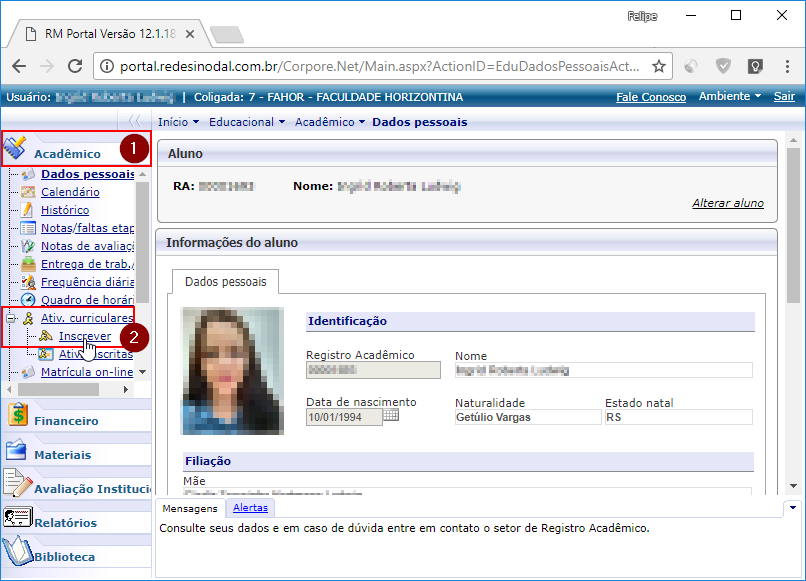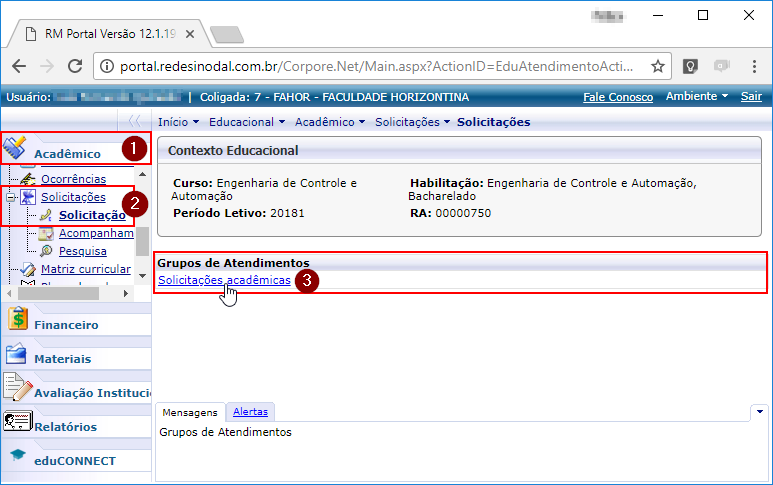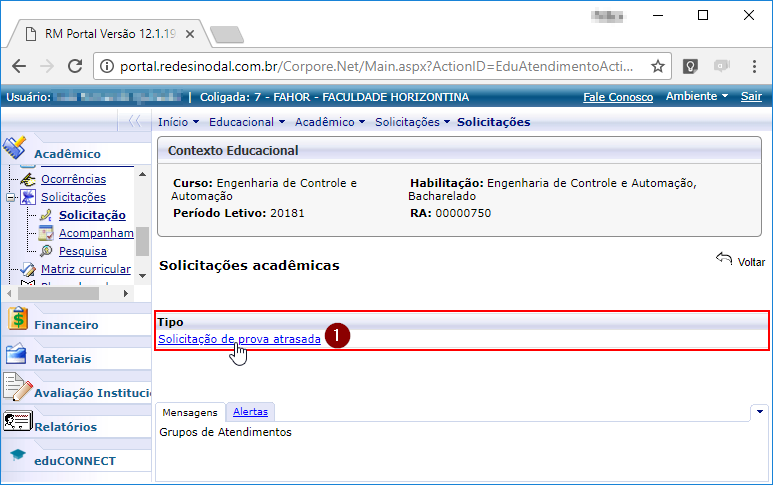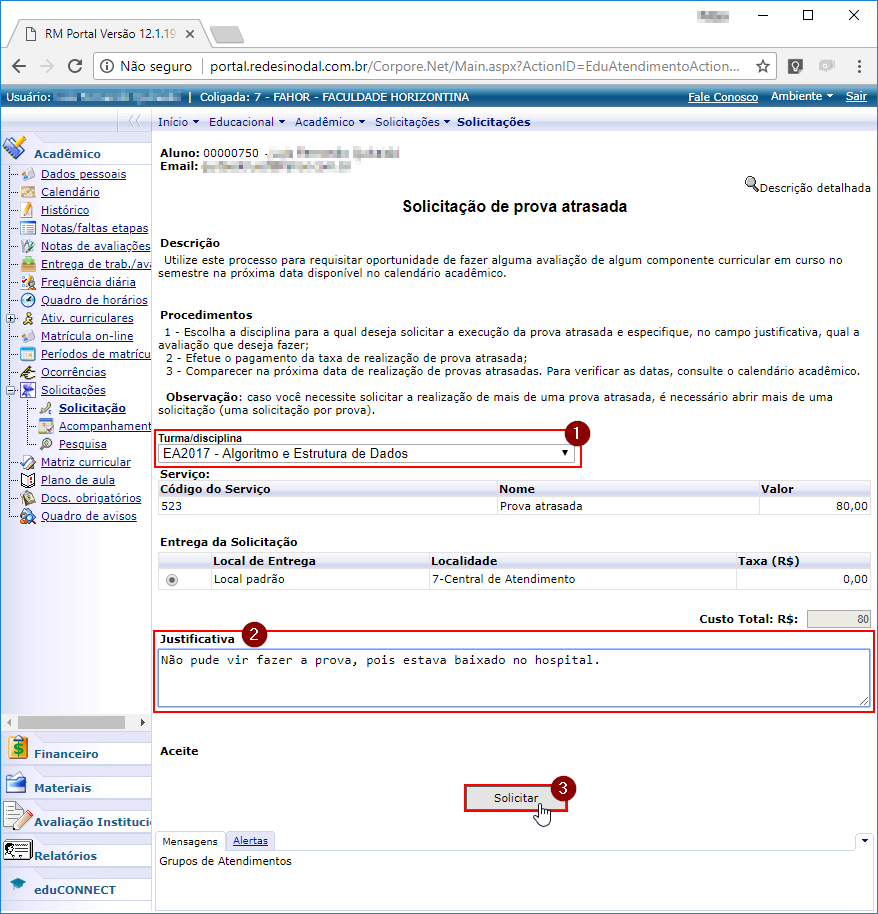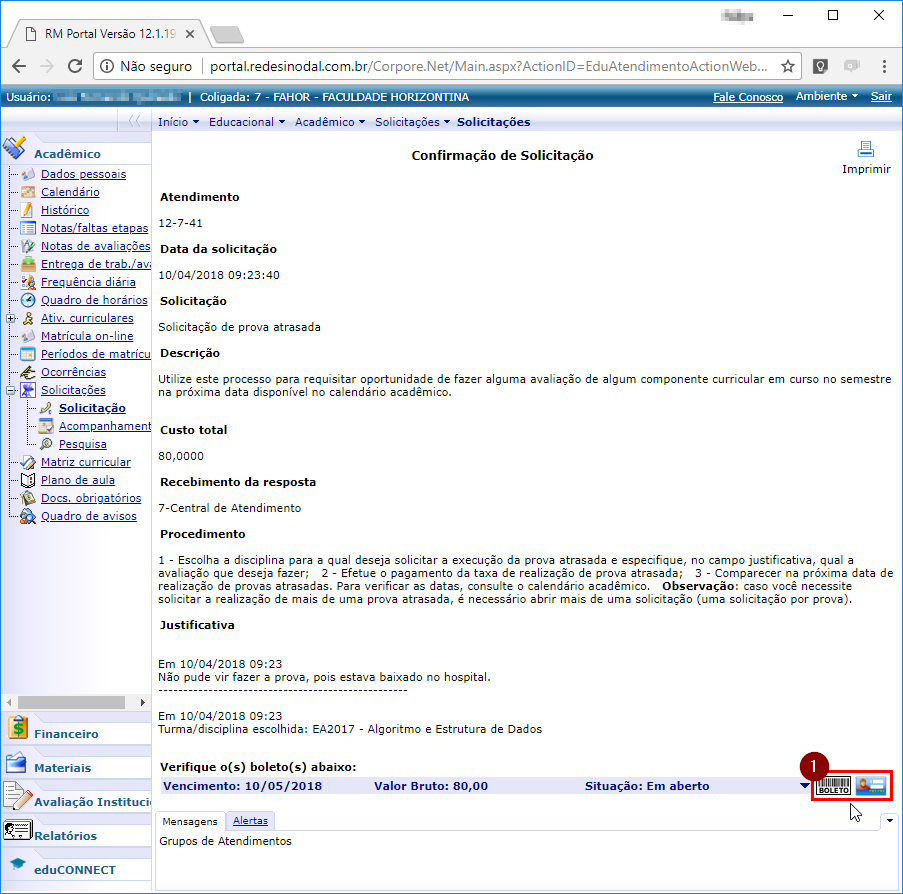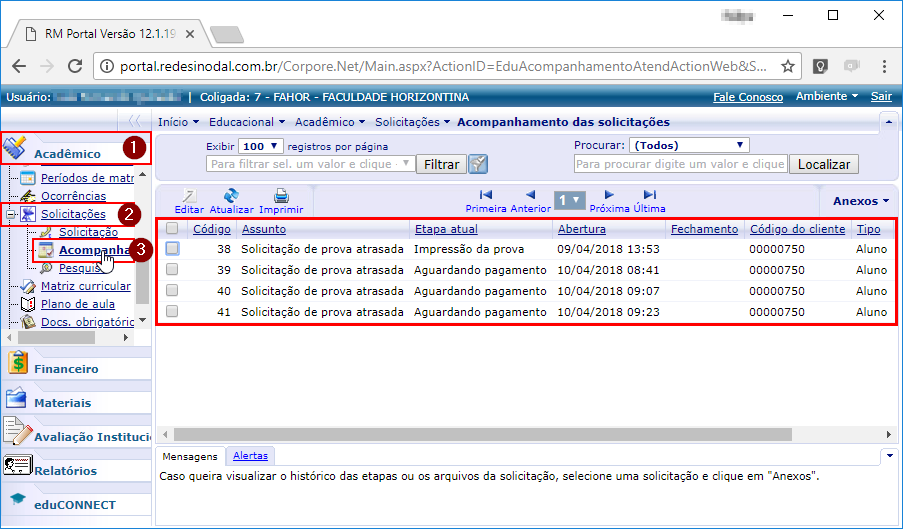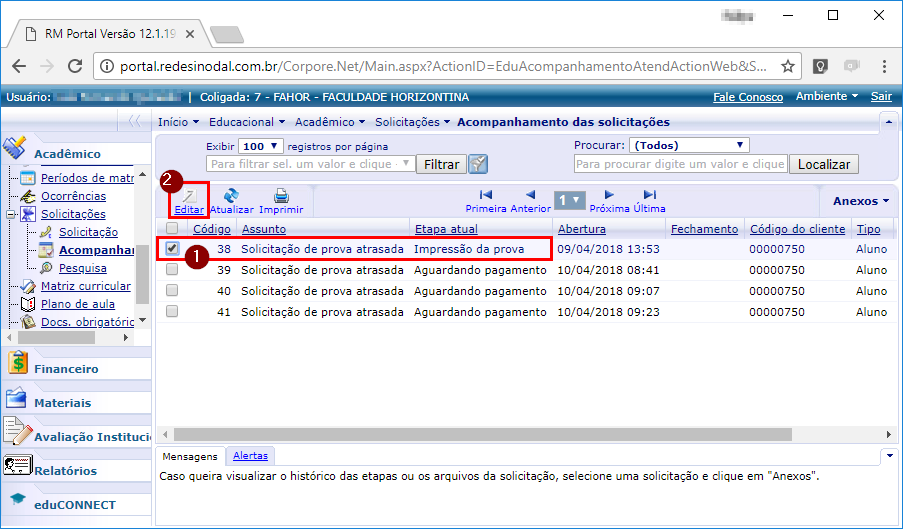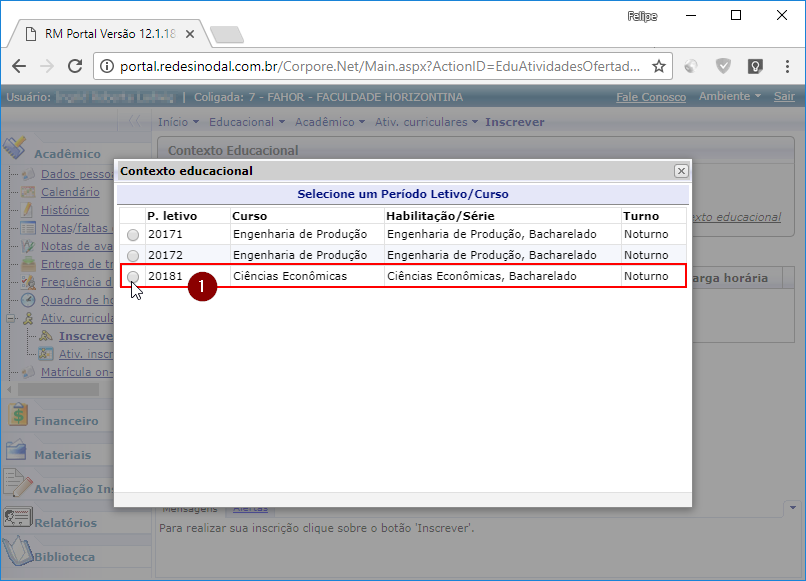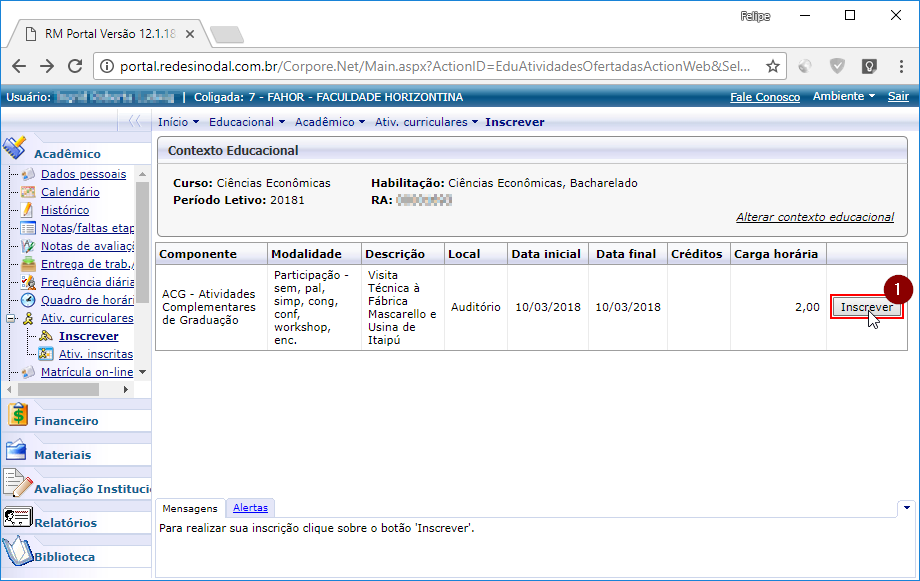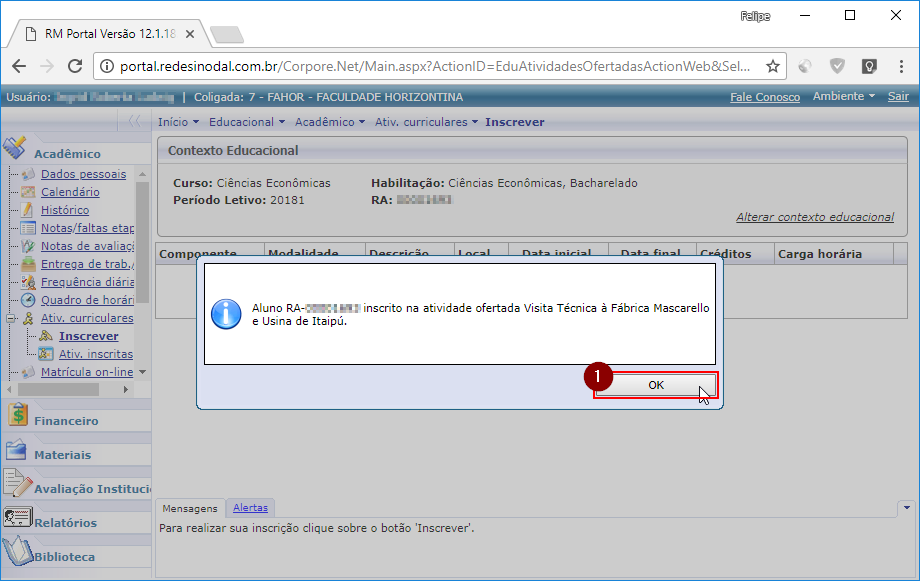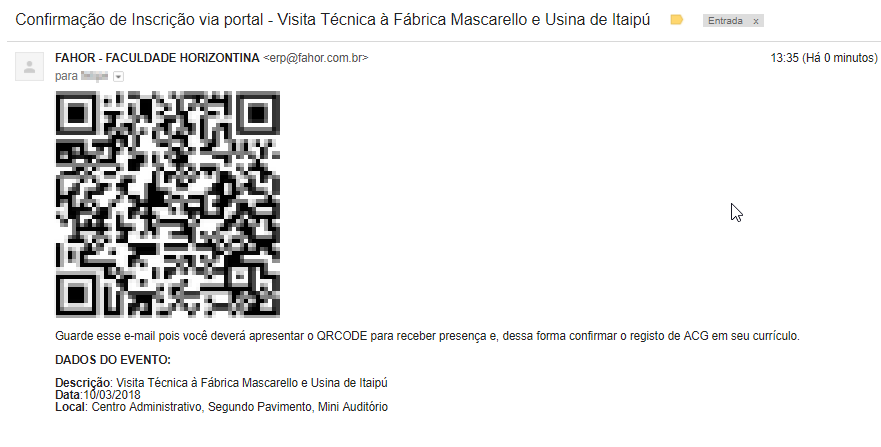Mudanças entre as edições de "Solicitação de prova atrasada"
Ir para navegação
Ir para pesquisar
(Criou página com '*'''ITAA0XX''' - Esta instrução demonstra como o acadêmico pode realizar a sua inscrição em atividades ofertadas, no Portal Acadêmico. * Na tela de inscrição, serão l...') |
|||
| Linha 1: | Linha 1: | ||
| − | *'''ITAA0XX''' - Esta instrução demonstra como o acadêmico pode realizar a | + | *'''ITAA0XX''' - Esta instrução demonstra como o acadêmico pode realizar a solicitação de prova atrasada por disciplina, no Portal Acadêmico. |
| − | |||
== '''Instruções''' == | == '''Instruções''' == | ||
| Linha 10: | Linha 9: | ||
# Em '''[Acadêmico]''', abra o item '''[Ativ. curriculares]''', e clique em '''[Inscrever]'''; | # Em '''[Acadêmico]''', abra o item '''[Ativ. curriculares]''', e clique em '''[Inscrever]'''; | ||
:[[File:ClipCapIt-180302-142759.PNG]] | :[[File:ClipCapIt-180302-142759.PNG]] | ||
| + | |||
| + | |||
| + | |||
| + | :[[File:ClipCapIt-180410-095348.PNG]] | ||
| + | :[[File:ClipCapIt-180410-095355.PNG]] | ||
| + | :[[File:ClipCapIt-180410-095400.PNG]] | ||
| + | :[[File:ClipCapIt-180410-095410.PNG]] | ||
| + | :[[File:ClipCapIt-180410-095418.PNG]] | ||
| + | :[[File:ClipCapIt-180410-095425.PNG]] | ||
| + | :[[File:ClipCapIt-180410-095432.PNG]] | ||
| + | |||
| + | |||
| + | |||
# Na tela '''Contexto educacional''', selecione o '''Período Letivo/Curso''' atual, no qual está matriculado; | # Na tela '''Contexto educacional''', selecione o '''Período Letivo/Curso''' atual, no qual está matriculado; | ||
Edição das 09h54min de 10 de abril de 2018
- ITAA0XX - Esta instrução demonstra como o acadêmico pode realizar a solicitação de prova atrasada por disciplina, no Portal Acadêmico.
Instruções
- Acesse o Portal Acadêmico da FAHOR (Se tiver dúvidas para acessar o Portal Acadêmico, veja aqui o manual de Acesso ao Portal);
- Em seguida, entre no ambiente Educacional;
- Em [Acadêmico], abra o item [Ativ. curriculares], e clique em [Inscrever];
- Na tela Contexto educacional, selecione o Período Letivo/Curso atual, no qual está matriculado;
- Nessa tela, serão listadas as Atividades Ofertadas que estão disponíveis para inscrição;
- Para se inscrever em determinada atividade ofertada, clique no botão Inscrever da mesma;
- Quando a inscrição for efetivada, será exibida uma mensagem de confirmação da inscrição;
- Em alguns segundo, você irá receber um e-mail de Confirmação de Inscrição via portal;
- Esse e-mail irá conter:
- O QRCode que será utilizado para registrar a sua presença no evento;
- E demais detalhes sobre o evento em que se inscreveu;
- ATENÇÃO: É essencial que na data do evento, você possua esse e-mail (com o QRCode) em seu smartphone, pois será com ele que sua presença será registrada;